信頼できる差出人のリストを管理するには
迷惑メールの管理
最終更新日時:2016/05/01 15:21:35
信頼できる差出人のリストは、一括登録したり、エクスポートしたりできます。セーフリストに登録したいメールアドレスのリストがある場合、そのリストをインポートすることで素早く登録できます。Outlook 2016で[ホーム]タブの[削除]グループの[迷惑メール]をクリックして、[迷惑メールのオプション]を選び、[信頼できる差出人のリスト]タブを開いて操作します。
はじめに
信頼できる差出人のリストは、一括登録したり、エクスポートしたりできます。セーフリストに登録したいメールアドレスのリストがある場合、そのリストをインポートすることで素早く登録できます。
信頼できる差出人のリストファイルは、1行ずつメールアドレスを入力したテキストファイルです。ドメインレベルのセーフリストの場合は@以降を入力します。
セーフリストの電子メールアドレスを1行ずつ改行したテキストファイルを用意しておく
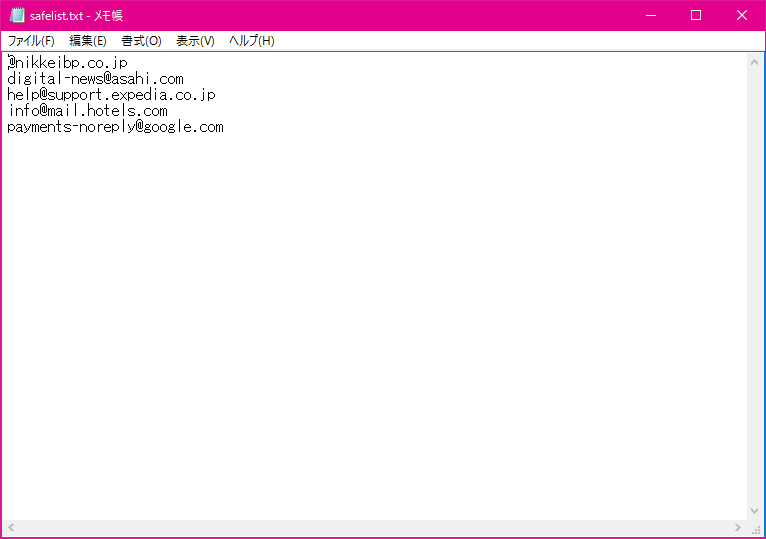
信頼できる差出人のリストを一括登録する
- [ホーム]タブの[削除]グループの[迷惑メール]をクリックして、[迷惑メールのオプション]を選択します。
![迷惑メールのオプション [迷惑メールのオプション]ダイアログボックスを表示します。迷惑メールの処理に関する設定ができます。](images/40-1.png)
- [迷惑メールのオプション]ダイアログボックスの[信頼できる差出人のリスト]タブを開きます。
- [ファイルからインポート]ボタンをクリックします。
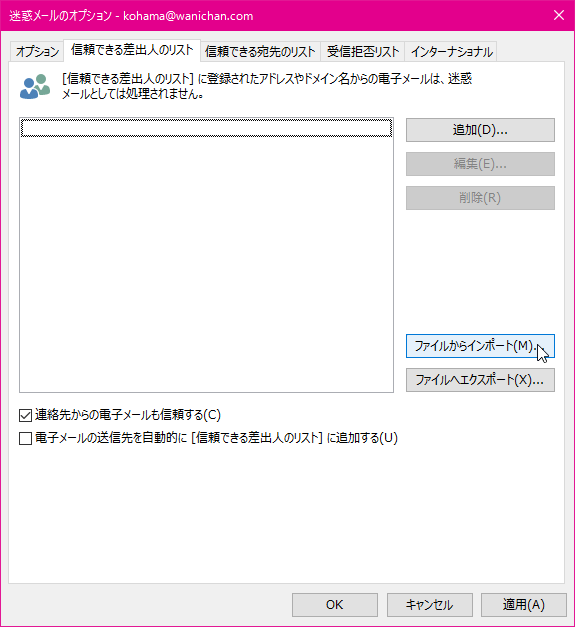
- セーフリストのテキストファイルを選択して[開く]ボタンをクリックします。
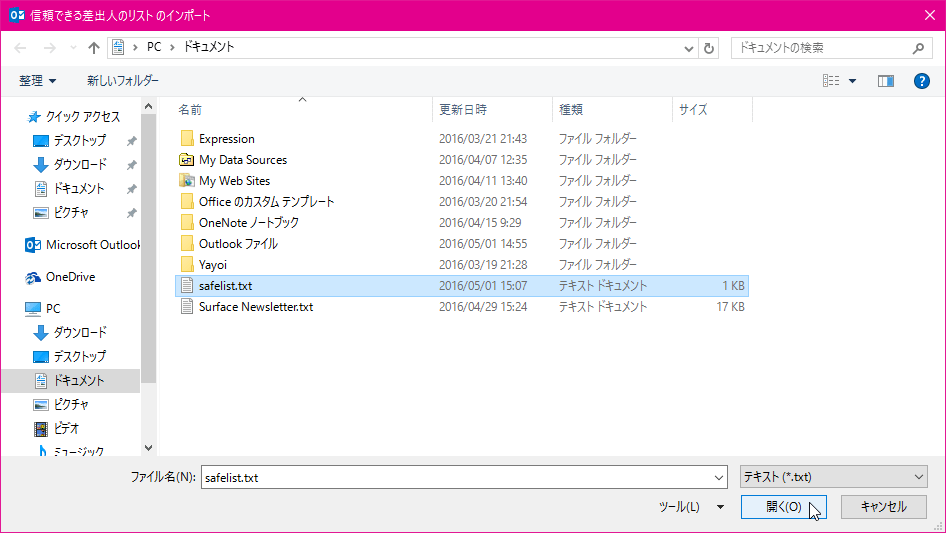
-
信頼できる差出人のリストが一括登録されたことを確認して[OK]ボタンをクリックします。
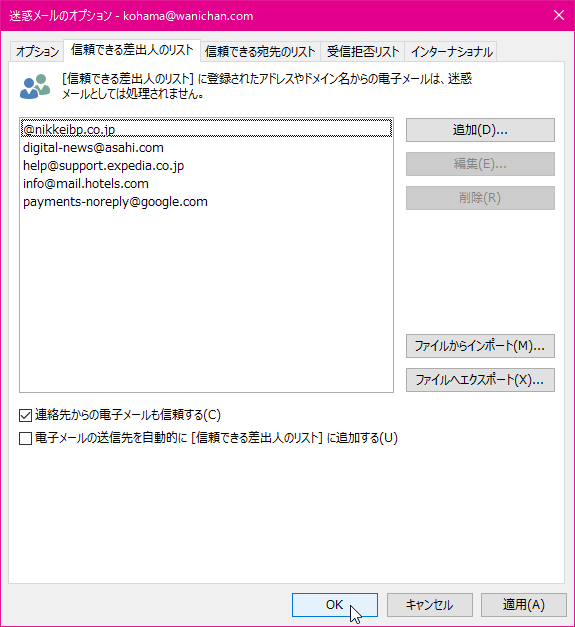
信頼できる差出人のリストをエクスポートする
- [ホーム]タブの[削除]グループの[迷惑メール]をクリックして、[迷惑メールのオプション]を選択します。
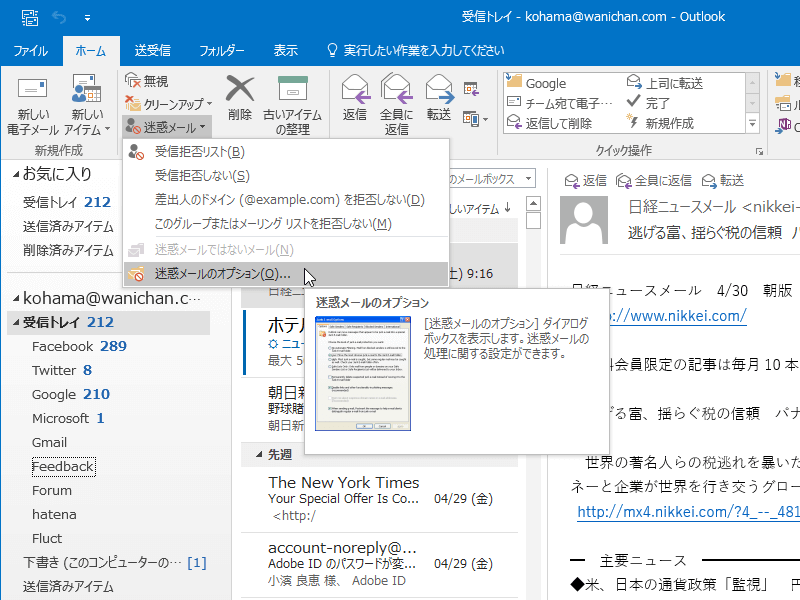
- [迷惑メールのオプション]ダイアログボックスの[信頼できる差出人のリスト]タブを開きます。
- [ファイルへエクスポート]ボタンをクリックします。
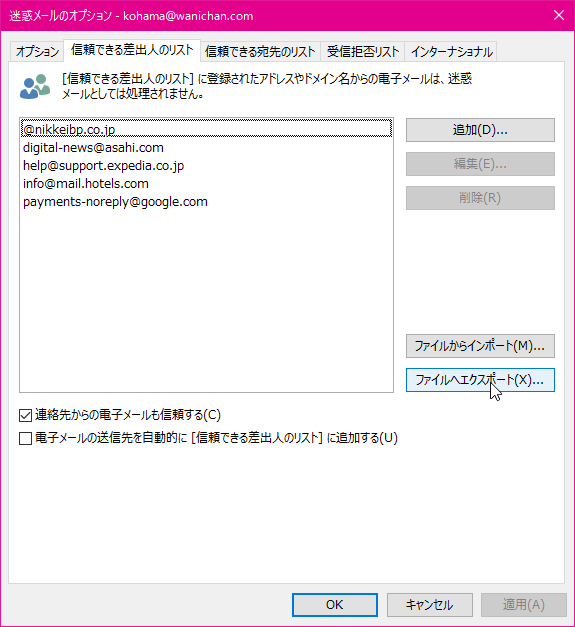
- 保存先、ファイル名を指定して[保存]ボタンをクリックします。
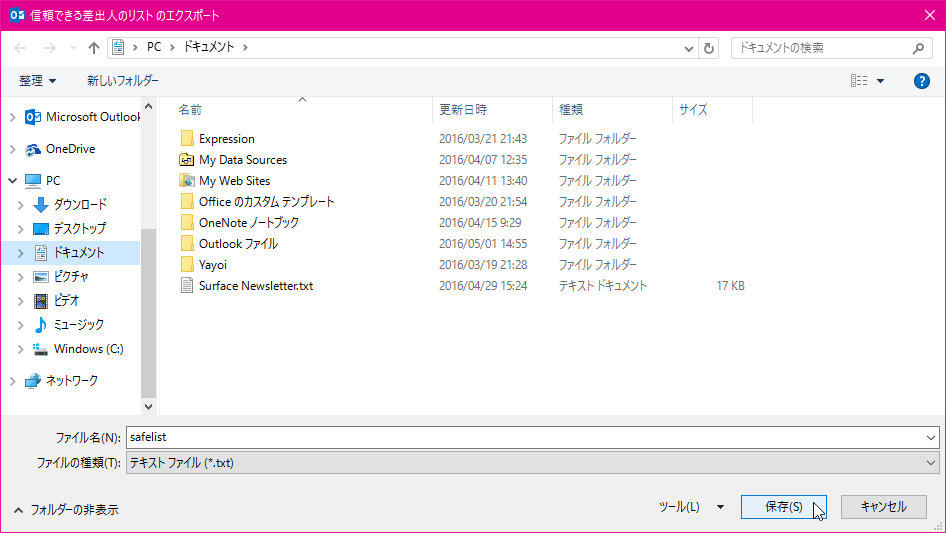
スポンサーリンク
INDEX
コメント
※技術的な質問はMicrosoftコミュニティで聞いてください!

